Unityではゲームの制作にプログラミングを用いることで細かい機能を付け加えることができます。
しかし対応したソフトウェアを入れなければメモ帳などPC内に初めからあるテキストツールでプログラミングをしなければなりません。
メモ帳だとエラーの原因がわからなかったり不便が多いです。そこでプログラミングをサポートしてくれるvisualstudio(ビジュアルスタジオ)を紹介します。
右のURLからダウンロード可能です。(https://visualstudio.microsoft.com/ja/)
サイトに入ると以下の画面になります。
左側がWindows版となっており、右側がMac版となっています。自分のPCにあったものをダウンロードしてください。
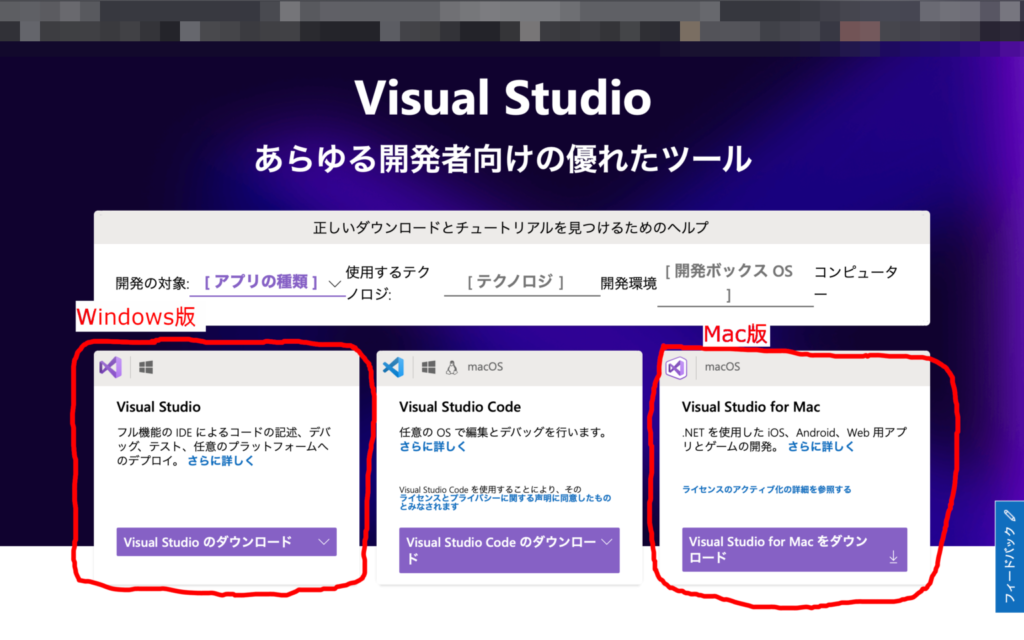
自分が使用しているPCにチェックが入っているのを確認して右下の「インストールと更新」をクリックしてください。(基本そのままでオッケー)
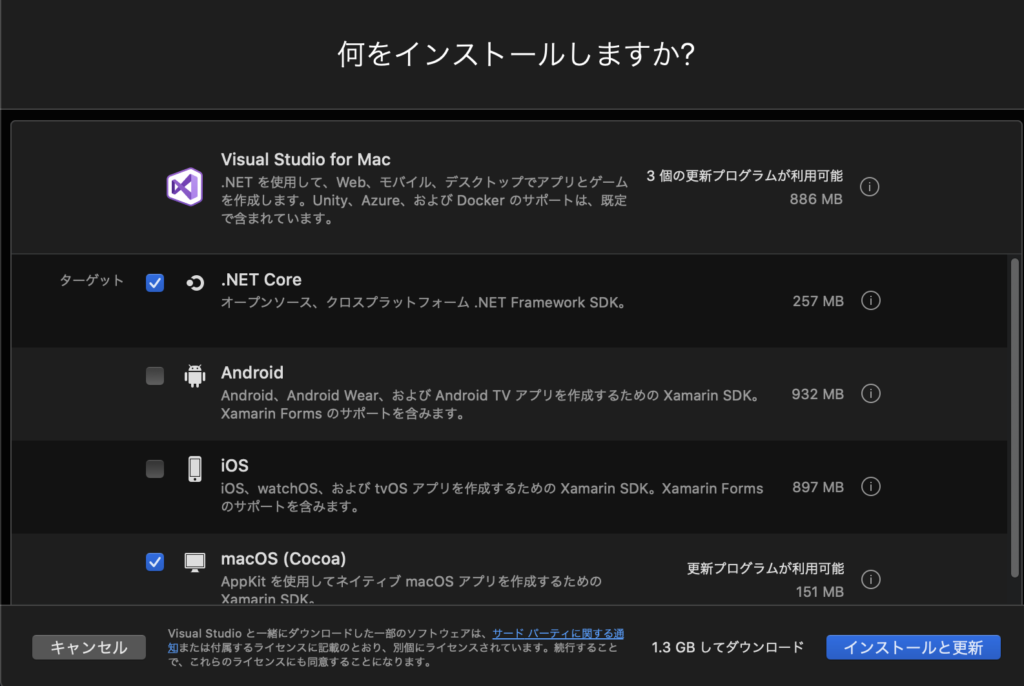
ダウンロードしてインストールという画面になります。しばらく待ちましょう。
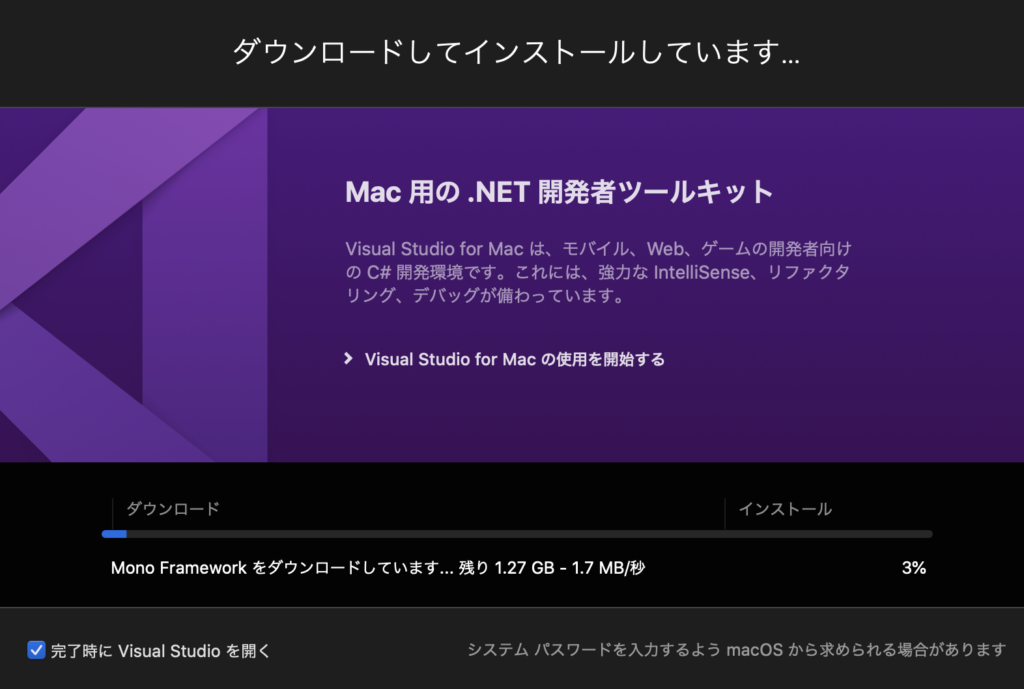
以下の画面になりますが、無視して完了を押して大丈夫です。(ダウンロードしてもいいです)
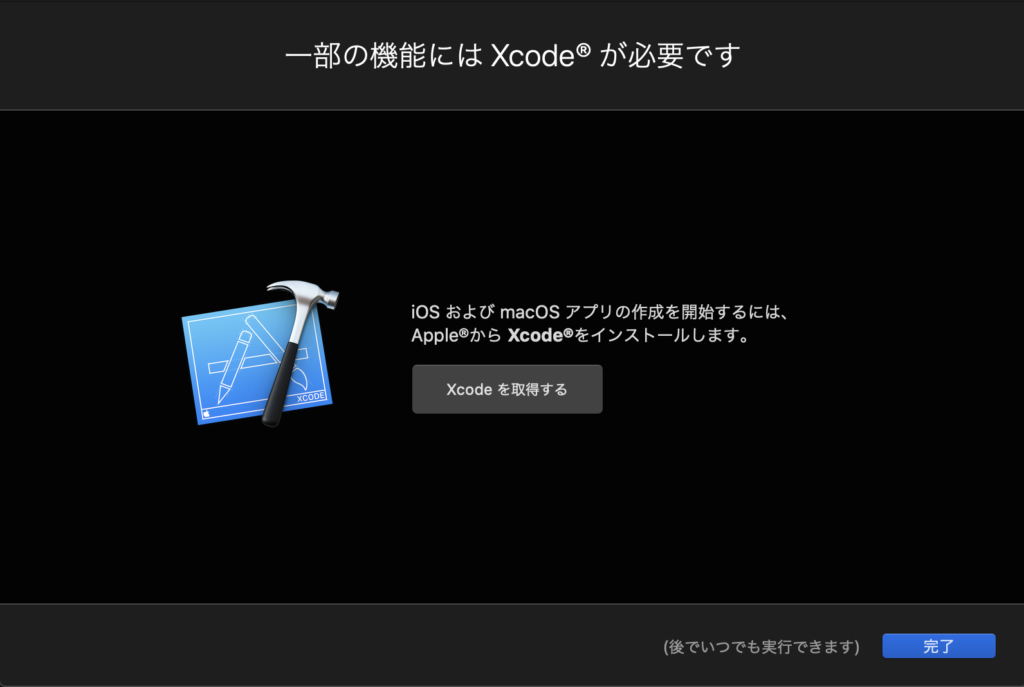
Microsoftアカウントのサインインが必要です。ない人は左下の「アカウント作成」で作りましょう。(すぐに済みます)
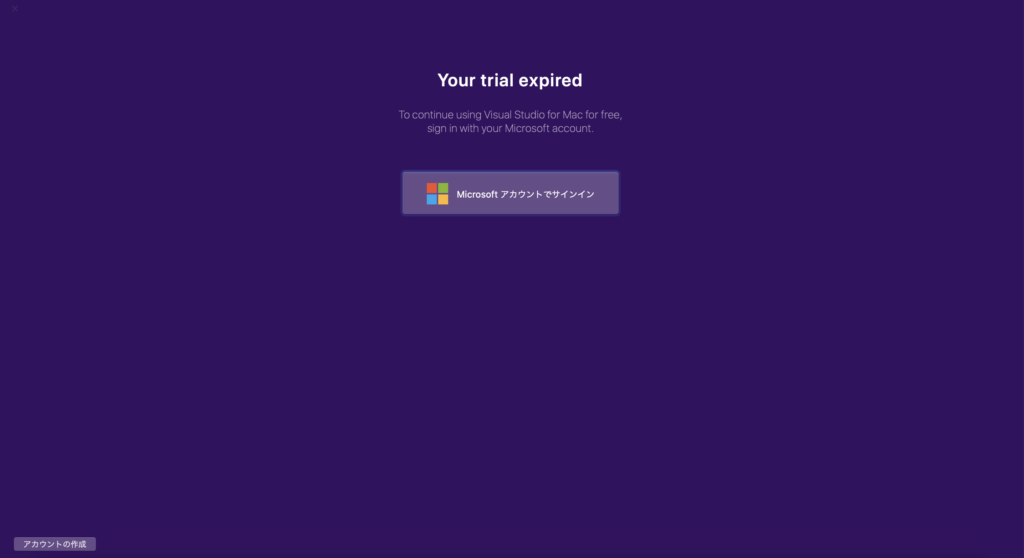
visualstudioでの操作は終わりです。あとUnityの方で設定して完了です。
Unityでの操作
上のメニューから「Unity」→「環境設定」と開いていきます。
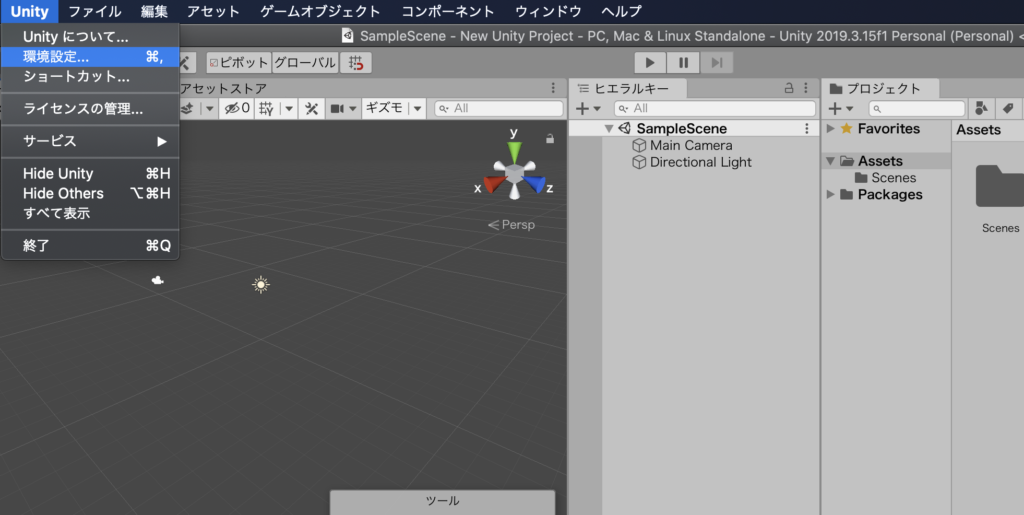
外部ツールの中の一番上にある「外部のスクリプトエディター」から「visualstudio」を選択します。
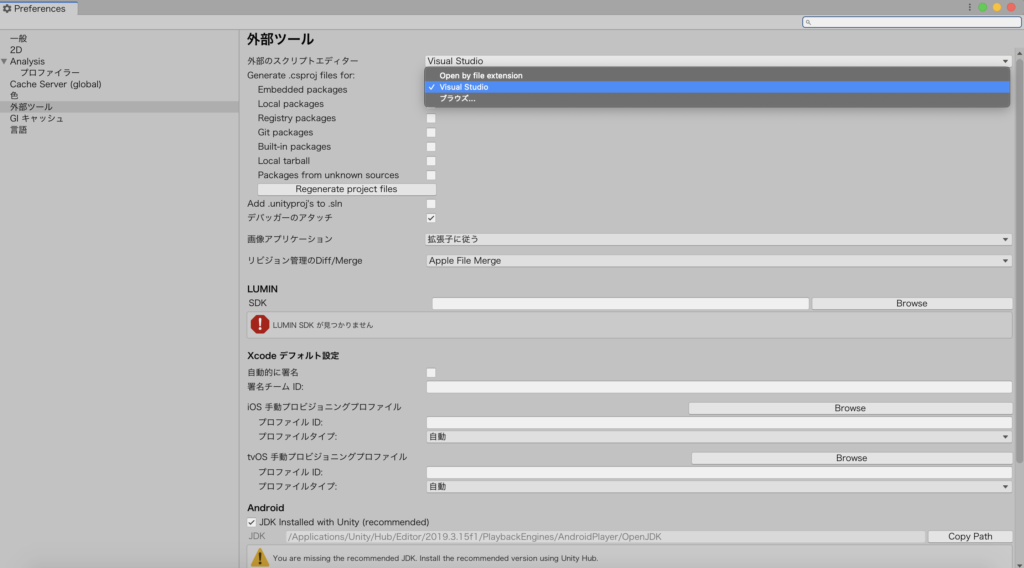
上の項目の「アセット」から「C#プロジェクトを開く」をクリックします。これでスクリプトを開くと自動でvisualstudioが起動します。
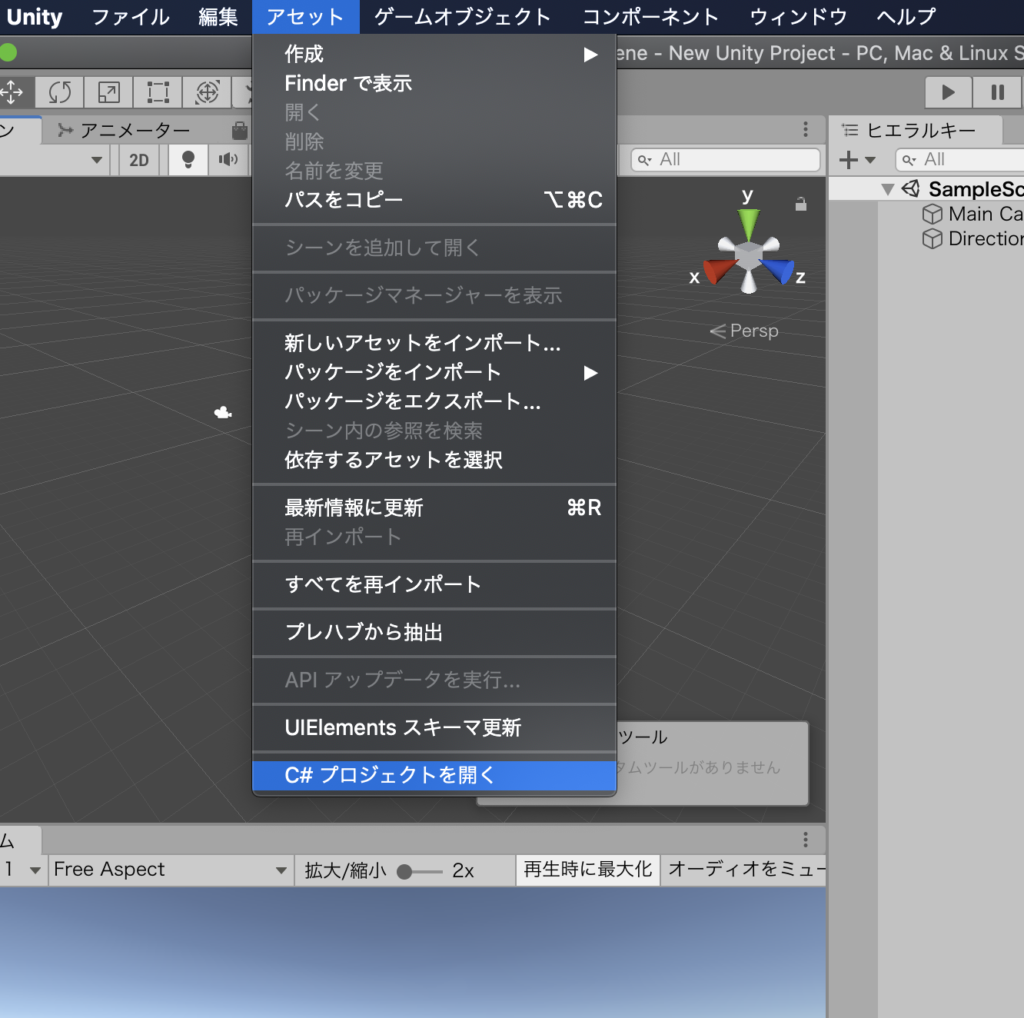
visualstudioはエラー箇所を教えてくれる他に、コードの最初の文字を打つことで、その文字から始まるコードが一通り表示されます。これによりコードを最初だけしか覚えていない場合もサポートしてくれますし、普通に時間の短縮にもつながります。
コメントを残す